Meniul Start pe Windows 10 a trecutunele schimbări de-a lungul anilor. Cea mai mare parte arata acum este o îmbunătățire din 8 zile de Windows. Au fost făcute modificări minore în diversele versiuni ale Windows 10 care au fost lansate. Un lucru care a fost eliminat și nu a fost adăugat până în prezent, este opțiunea de fișiere recente care a fost destul de utilă. V-a permis să accesați o listă cu toate fișierele pe care le-ați deschis recent. Iată cum puteți accesa fișierul recent din meniul Start pe Windows 10.
Rețineți că acest lucru va fi o treabă, astfel încât, în timp ce veți putea accesa fișiere recente din meniul Start, vor fi unele compromisuri pe care trebuie să le faceți.
Comanda rapidă a fișierelor recente
Accesați desktopul și faceți clic dreapta pe o zonă goală. Din meniul contextual, selectați Nou> Comutare rapidă. În câmpul de comenzi rapide, introduceți următoarele;
%UserProfile%AppDataRoamingMicrosoftWindowsRecent
Faceți clic pe butonul Următorul și denumiți comanda rapidă. Puteți să îi dați orice nume, cu toate acestea, este o idee bună să-i numiți Fișiere recente.
După ce a fost creată pictograma desktop, faceți clic dreapta pe ea și selectați „Pin to Start” din meniul contextual.
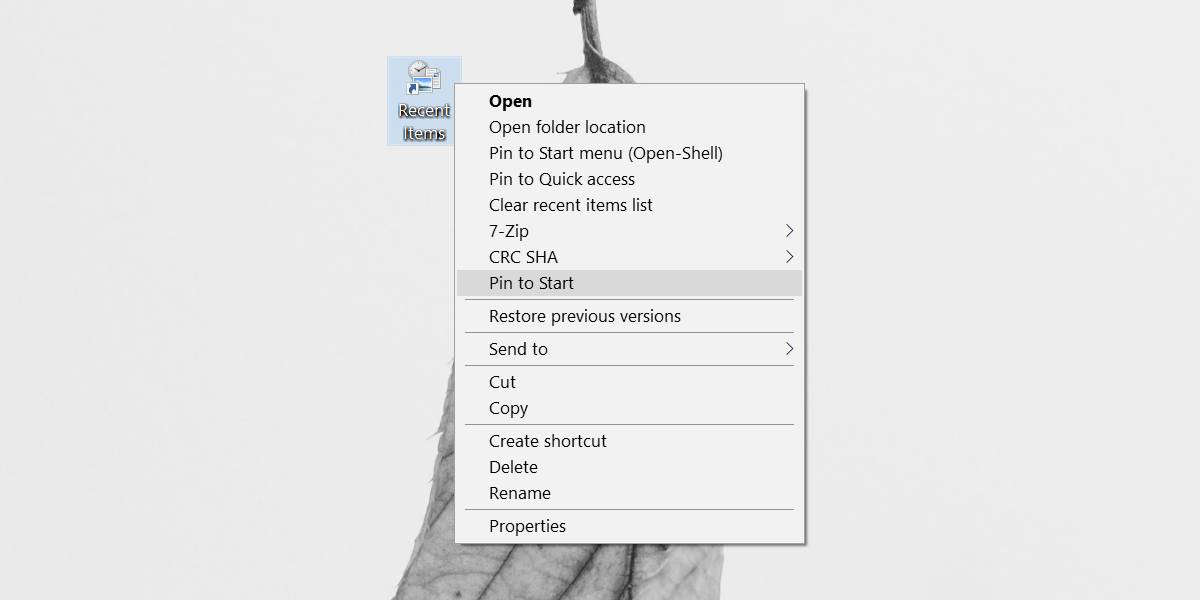
Când faceți clic pe țiglă Elemente recente din StartMeniu, va deschide File Explorer cu toate fișierele și folderele pe care le-ați accesat recent. Nu primiți o listă așa cum v-ați obișnuit pe Windows 7, dar dacă acest lucru face treaba pentru dvs., este o soluție rezonabilă pentru deficiențe.
Modificați UI de meniu Start
Cealaltă opțiune este să utilizați o aplicație pentru a modificaMeniu Start. ClassicShell este o aplicație populară care a fost folosită de ani de zile pentru a obține meniul Windows 7 Start sau pentru a reproduce aspectul Windows XP, pe Windows 10. Nu mai este dezvoltat, însă este open source și veți găsi nenumărate porturi ale acestuia . Vă recomandăm să utilizați Open-Shell-Menu. Descărcați, instalați și rulați aplicația.
Nu trebuie să configurați nimic. Nu selectați nicio piele și nu păstrați stilul „Clasic cu două coloane”.
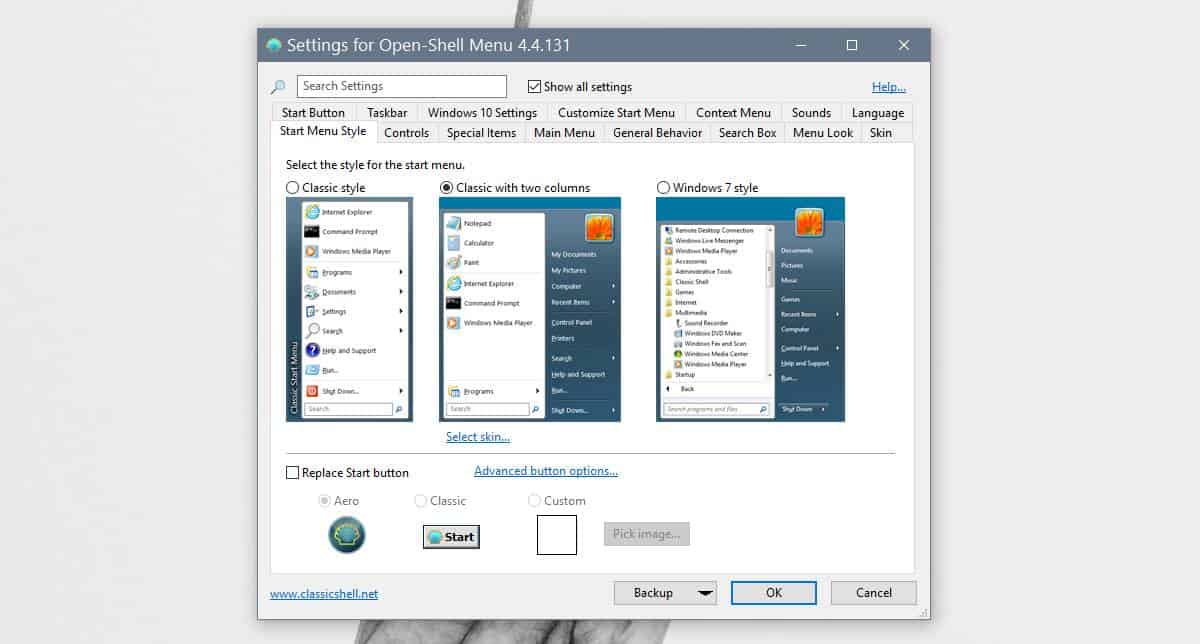
Când deschideți meniul Start, acesta se va potrivi în continuareîn bine cu Windows 10 UI, dar va avea toate elementele din Windows 7 Start Menu care include Elementele recente. Când treceți mouse-ul peste Articole recente, vă va afișa o listă cu elementele recente la care ați accesat.
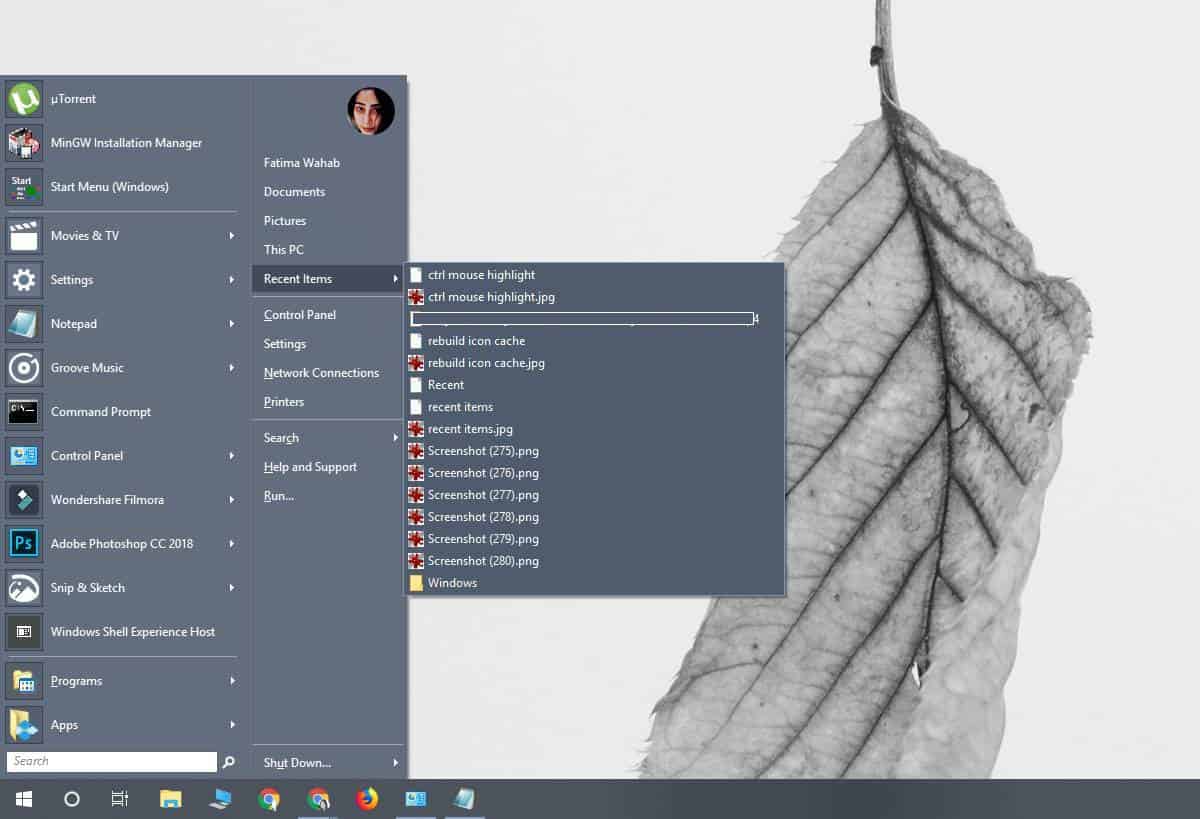
Aceasta nu este aproape de funcția Windows7 avea, este o replică exactă. Dezavantajul este că aveți nevoie de un sistem care să poată rula o aplicație de modificare a UI. Dacă vă place meniul Start pe Windows 10, va trebui să renunțați la utilizarea acestuia.













Comentarii